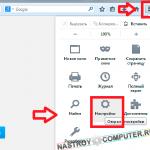Как набрать на клавиатуре сердце. Специальные символы для Ника: звёздочки, сердечки, короны и др. Как вводить символы с акцентом
Часто хочется сделать свое сообщение в чате особенным. Например, набрать сердечки на клавиатуреили смайлик. Все это позволяет придать вашему тексту необходимый оттенок. Отдельной клавиши для этого символа не предусмотрено. Поэтому придется
использовать их набор (универсальное средство) или (применимо только в текстовом редакторе, например Word).
Применяем ASCII
Как было отмечено ранее, знак «сердечко» на клавиатурев виде отдельной клавиши отсутствует. Но это не означает, что его нельзя подобным образом ввести. Все очень просто - любой символ, который есть в компьютере, может быть набран при помощи ASCII-кода. Этот метод очень гибкий и позволяет даже вставить в текст смайлик. Сердечко на клавиатуреможет быть набрано несколькими комбинациями. Ему соответствует несколько кодов: «3», «9829» и «9725». Первые два из них соответствуют залитому сердечку, а последний - нет.
Для активации ввода ASCII-кода включаем ключ Num Lock. Затем зажимаем Alt и на цифровой клавиатуре последовательно набираем код, приведенный ранее. После отпускам все клавиши и нужный символ появляется. Кстати, для ввода смайлика используется код «1» или «2». Разница между ними будет в том, что первый залит, а второй - нет. Этот способ универсальный - работает во всех, без исключения, приложениях. Особенно удобной является комбинация Alt и «3» на цифровой клавиатуре при включенном ключе Num Lock (его светодиод на клавиатуре должен гореть). Кроме того, ее не так уж и сложно запомнить.
Word
Еще один способ набрать сердечки на клавиатуре - это использование Word. Для этих целей придется воспользоваться панелью инструментов «Вставка». Для начала запускаем данное приложение и нажимаем клавишу Alt. Появится подсказка с буквами. Нужно нажать русскую букву «С». Затем аналогичное действие делаем с «М». Откроется окно вставки символа. Аналогичные действия можно выполнить при помощи мышки. Какой способ выбрать - личное дело пользователя. Но последний проще - его и рекомендуется применять в таком случае.

Далее при помощи клавиш навигации маркера находим нужный нам символ, наводим на него указатель и нажимаем Enter. После этого закрываем ранее открытое окно. Нужный символ должен появиться. При необходимости зажимаем Shift и одновременно с ним стрелочку влево. Это позволит выделить данный символ. Затем его копируем в нажатием одновременно Ctrl и «С». Далее запускаем другое приложение (например, любой из установленных браузеров). Переходим в нужное поле ввода и нажимаем Ctrl и вместе с ним V для вставки из буфера обмена сердечка.

Итоги
В данной небольшой статье детально описаны различные способы того, как набрать сердечки на клавиатуре. Проще всего эту операцию выполнить с применением так называемых ASCII-кодов. Тем более что в этом случае предусмотрено очень простое Как уже упоминалось, достаточно включить для начала ключ Num Lock, затем зажать клавишу Alt (без разницы, правую или левую) и, не отпуская ее, нажать на цифровой клавиатуре «3». Это наиболее простой способ того, как могут быть напечатаны сердечки на клавиатуре. Именно его и рекомендуется применять большинству пользователей персональных компьютеров.
Вы наверное не раз встречали сердечки в тексте — они часто бывают в статусах участников социальных сетей, в открытках и даже в самом логине, рядом с другими диковинными символами. Совершенно резонно, что вам сразу захотелось узнать, как ставить сердечки на клавиатуре , ведь на клавишах, сколько не ищи, такого символа найти не удастся. Тем не менее, Рисовать сердечки в вконтакте, одноклассниках, фейсбуке и других соцсетях очень просто, причем делать это можно разными способами, о которых и пойдет речь.
Как поставить сердечко на клавиатуре
На самом деле, доступных печатных символов намного больше, чем может вместить клавиатура: иероглифы, ноты, знаки мужского и женского начала, знаки денежных единиц, картежные масти и многие другие символы — все это (а не только сердечки) вы с легкостью сможете напечатать в любом текстовом редакторе, на сайте и вообще, в любом месте, где используются печатные символы. Вот такие можно ставить на клавиатуре, употребив простейшую комбинацию клавиш alt+3
(«+» нажимать не нужно). Сердечко появится уже после того, как отпустите клавиши.
Нажимая в комбинации с клавишей «alt»
различные цифры (только цифры в правой части клавиатуры при включенном «Num Lock»
), вы сможете поставить самые различные символы — вот некоторые из них:
Сделать сердечки в ворде
Если Вы работаете в текстовом редакторе «Word», то кроме описанного выше способа — можете воспользоваться вкладкой «Вставка» — «Символ» — «Другие символы»
, после чего выбрать нужный символ. Выбранный Вами значок (в нашем случае это сердце) — появится в той части текста, в которой стоит курсор. Конечно, комбинация, описанная ранее — намного удобнее, но на случай, если не помните, какой цифре соответствует нужный символ — данный способ поможет отыскать его вручную.
Как напечатать сердечко при помощи таблицы символов «Windows»
Если не помните, какой цифре соответствует нужный символ — его можно также найти в таблице символов. Для этого надо проделать такой путь: «ПУСК» — «Все программы» — «Стандартные» — «Служебные» — «Таблица символов»
. Чтобы среди тысяч символов быстрее найти сердечко, можно поставить галочку на «Дополнительные параметры» и сгруппировать символы по диапазонам Юникода. Сердечко будет в разделе символы и значки.
Долго можно рыться в таблице, меняя шрифты и пополняя свою коллекцию все новыми и новыми замысловатыми значками и с улыбкой вспоминая, что совсем еще недавно не знали, как делать сердечки на клавиатуре.
Вы наверное не раз встречали сердечки в тексте - они часто бывают в статусах участников социальных сетей, в открытках и даже в самом логине, рядом с другими диковинными символами. Совершенно резонно, что вам сразу захотелось узнать, как ставить сердечки на клавиатуре , ведь на клавишах, сколько не ищи, такого символа найти не удастся. Тем не менее, Рисовать сердечки в вконтакте, одноклассниках, фейсбуке и других соцсетях очень просто, причем делать это можно разными способами, о которых и пойдет речь.
Как поставить сердечко на клавиатуре
На самом деле, доступных печатных символов намного больше, чем может вместить клавиатура: иероглифы, ноты, знаки мужского и женского начала, знаки денежных единиц, картежные масти и многие другие символы - все это (а не только сердечки) вы с легкостью сможете напечатать в любом текстовом редакторе, на сайте и вообще, в любом месте, где используются печатные символы. Вот такие можно ставить на клавиатуре, употребив простейшую комбинацию клавиш alt+3
(«+» нажимать не нужно). Сердечко появится уже после того, как отпустите клавиши.
Нажимая в комбинации с клавишей «alt»
различные цифры (только цифры в правой части клавиатуры при включенном «Num Lock»
), вы сможете поставить самые различные символы - вот некоторые из них:
Сделать сердечки в ворде
Если Вы работаете в текстовом редакторе «Word», то кроме описанного выше способа - можете воспользоваться вкладкой «Вставка» - «Символ» - «Другие символы»
, после чего выбрать нужный символ. Выбранный Вами значок (в нашем случае это сердце) - появится в той части текста, в которой стоит курсор. Конечно, комбинация, описанная ранее - намного удобнее, но на случай, если не помните, какой цифре соответствует нужный символ - данный способ поможет отыскать его вручную.
Как напечатать сердечко при помощи таблицы символов «Windows»
Если не помните, какой цифре соответствует нужный символ - его можно также найти в таблице символов. Для этого надо проделать такой путь: «ПУСК» - «Все программы» - «Стандартные» - «Служебные» - «Таблица символов»
. Чтобы среди тысяч символов быстрее найти сердечко, можно поставить галочку на «Дополнительные параметры» и сгруппировать символы по диапазонам Юникода. Сердечко будет в разделе символы и значки.
Долго можно рыться в таблице, меняя шрифты и пополняя свою коллекцию все новыми и новыми замысловатыми значками и с улыбкой вспоминая, что совсем еще недавно не знали, как делать сердечки на клавиатуре.
Многих пользователей интернета интересует вопрос о постановке разных необычных символов при помощи клавиатуры компьютера или ноутбука. К примеру, как к написанному тексту добавить смайлики, сердечки, улыбочки и т.п., что довольно часто встречается в открытках, постах и статусах участников различных социальных сетей, а также в самом логине.
Оказывается, сделать сердечко на компьютере совсем несложно, достаточно знать, какие кнопки клавиатуры и в каком сочетании нужно нажимать. В этой статье речь пойдет именно об этом, а также о способах рисования сердечек в Одноклассниках, Facebook и других социальных сетях.
Символ сердца на клавиатуре
На самом деле, печатных символов в компьютере огромное множество, и клавиатура все их вместить не может. Это ноты, картежные масти, знаки денежных единиц, иероглифы, знаки женского и мужского начала и т. д. Поэтому не только сердечки можно с легкостью написать в текстовом редакторе, блоге или на сайте, но и другие интересные знаки.
Чтобы сделать сердце, необходимо на клавиатуре употребить следующую комбинацию клавиш «alt» и «3» (цифры нужно использовать из правой части клавиатуры, при этом должна быть нажата клавиша «NumLock»; также активность клавиш зависит от нажатия кнопок «Win» или «Fn»). Сердечко появится на месте курсора сразу же после того, как клавиши будут отпущены.
То же можно сделать, чтобы придать креатива своим сообщениям в статусе социальных сетей.
Работаем в текстовом редакторе Word
При работе в программе «Word», кроме описанного способа, можно воспользоваться такой вкладкой: «Вставка» - «Символ» - «Другие символы», и затем выбрать требуемый знак. Конечно, предыдущая комбинация намного удобнее, а данный способ - незаменимый помощник на случай, если вы забыли, какой цифре соответствует желаемый символ, ведь благодаря этому способу можно отыскать его вручную.
Таблица символов Windows
Найти сердце - символ, отсутствующий на клавиатуре, можно в таблице всех знаков. Данный способ также относится к случаю, когда можно выбрать его вручную, без использования соответствующей комбинации клавиш клавиатуры. Для этого необходимо проделать следующий путь: «Пуск» - «Все программы» - «Стандартные» - «Служебные» - «Таблица символов» и ознакомится с представленной таблицей. Нужное сердечко будет находиться в самом низу.
Учитывая, что знаков в ней немалое количество, следует воспользоваться действием, благодаря которому можно найти сердечко быстрее. Для этого нужно поставить галочку , отметив тем самым строку «Дополнительные параметры», после чего сгруппировать все знаки по определенным диапазонам Юникода.
Сердце будет находиться в разделе «Символы и значки». Необходимо на него кликнуть и применить функцию «Выбрать» - оно появится в поле ввода; после чего нужно скопировать значок и отправить в буфер обмена, применить стандартную функцию «Вставить», воспользовавшись для этого сочетанием клавиш «Ctrl+V» или правой кнопкой мыши, и сердечко появится в тексте, в том месте, где стоит курсор.
Рекомендуем поучиться работать с таблицей, ведь за последние годы количество знаков в ней увеличилось в сотни раз, притом, что набор знаков на клавиатуре почти не изменился, и многие необычные символы сегодня удается отобразить на компьютере только при помощи специальных приложений и вспомогательных процедур. А вы, набираясь опыта, простым и удобным способом, кроме одного желания найти сердечки, сможете дополнительно пополнить свою коллекцию новыми замысловатыми и оригинальными значками, изменяя их шрифты и цвета.
Ну и для ленивых! Сделать сердечки на клавиатуре из символов без копирования и кодировок можно путем нажатия клавиш вот в таком сочетании: «Ctrl+V» и «Clrl+C».
Сохраненные символы
Те, кто не хочет тратить время на поиски знаков в таблице и запоминать комбинации клавиш, сегодня имеют возможность воспользоваться готовыми символами, которые предлагают пользователи интернета. Также можно самим подготовить необходимые знаки и сохранить их в специально созданной папке, путем копирования и вставки в текстовый документ.
Например:
- математические знаки (√∫∂∑∏ ± - x ÷ ≈ ∝ ≠≤≥ ∈ ∩ ∪⊂⊃⊆⊇ ∧∨∃∀ ←→↓↔ ′″∞ ‰ ∇∛∜∅);
- символы снежинок и цветов (✽✾❀❁❃❅❆❈❉❋✱✲✶✷✸✹✻✼);
- звездочки (✪★☆✬✭✮✰ ⋆);
- знаки планет (☉♁☿♄♅♇);
- цифры (➀➁➂➆➇⑫⑬⑭⑮ ⑳ ➍ⅪⅫ);
- сердечки (ღ ❥ ❦☜♡☞).
Сердце на клавиатуре ноутбуков
Стоит отметить, что многие ноутбуки не имеют некоторых цифровых блоков, а верхний ряд с цифрами, как было написано ранее, никакого участия в создании сердца - символа на клавиатуре не принимает.
И в случае если справа клавиатуры нет, нужно внимательно присмотреться к буквам: Д, Л, О, Ш и Щ. На кнопках с этими буквами можно увидеть мелкие цифры. Они точно так же функционируют, что и малый цифровой блок на компьютере. Включается он при одновременном нажатии двух клавиш: «Fn» и «NumLock».
При их нажатии, напечатать сердце будет также легко, как на компьютере. Необходимо нажать, например, клавиши «Alt» и «Д» (точнее, ту кнопку, на которой есть цифра три).
Итак, для того чтобы напечатать сердечко можно воспользоваться следующими простыми способами:
- путем одновременного нажатия клавиш «Alt» + «3», воспользовавшись цифрой из маленькой клавиатуры справа, проверив, что она активна, или при отсутствии малой клавиатуры на ноутбуке вместо тройки воспользоваться кнопкой с буквой «Д»;
- скопировать сердечко или его код в интернете и вставить в текст;
- найти знак сердца в таблице и также вставить его в желаемое место (строку, середину слова) текстового документа.
Для того, чтобы нарисовать сердце в Word 2010 , достаточно выполнить следующие действия:
- Откройте Microsoft Word 2010.
- Поместите курсор в то место, где вы хотите нарисовать сердце.
- Нажмите на вкладку «Вставка» на панели Word 2010 и, затем на кнопку «Фигуры»:
- В списке фигур, в разделе «Основные фигуры», отыщите символ сердца и нажмите на него:
- В рабочей области документа появится «крестик». Нажмите на левую кнопку мыши и, удерживая ее, проведите по рабочей области документа Word 2010. Появится сердце, размер которого вы можете отрегулировать самостоятельно:
- Теперь приведем наш рисунок в надлежащий вид, поменяв цвет на красный. Для этого нажмем дважды на рисунок.На панели Word 2010 появится «Средства рисования». С помощью пунктов «Заливка фигуры» и «Контур фигуры»: выбираем цвет: и, вот, получаем результат:
Осталось только изменить размер нарисованного нами сердца и переместить его в нужное место (например, в самый нижний левый уголок письма или около подписи).
Смайлики, как известно, - это не грех. Многие к ним настолько привыкли, что когда человек забывает поставить закрывающую скобку в конце предложения, его тревожно спрашивают: «Что случилось? Ты чего злой такой?!» Забавно, но факт.
Но, кроме улыбочек, грустняшек и поцелуйчиков, есть много других интересных символов, которые люди с удовольствием используют в Интернете. Например, вы знаете, как сделать сердечко на клавиатуре? Оказывается, есть много разных способов.
Для начала, нужно запомнить, что всевозможных символов в операционную систему заложено великое множество.
Таблица символов
Посмотреть их можно в таблице символов: «Пуск» - «Все программы» - «Стандартные» - «Служебные» - «Таблица символов» .
Для тех у кого Windows 10, просто наберите в меню «Пуск» - «Таблица символов».
Откроется окно, в верхней половине которого вы увидите разные нестандартные значки.
Прокрутите таблицу: почти в самом низу найдётся и нужное сердечко. Кликните по нему, а затем нажмите «Выбрать» - сердечко появится в поле ввода.
Кнопка «Копировать» отправит символ в буфер обмена. Теперь стандартной функцией «Вставить» (с правой кнопки мыши или сочетания клавиш Ctrl+V) вы можете добавлять это сердечко в любой текст. Вот так:
Но вы хотели узнать, как сделать сердечко на клавиатуре, чтобы вставить его в свое имя в VK, Facebook или другой социальной сети, не так ли?
Тем, у кого клавиатура на ноутбуке такая же, как для стационарного компьютера, повезло – у них есть дополнительная цифровая панель справа.
Проверьте, чтобы она была включена – это делается кнопкой . Теперь зажмите клавишу и наберите с дополнительной клавиатуры цифру 3. Отпустите – символ должен появиться.

Тем, кто хочет как сделать сердечко на клавиатуре, так и другие значки, стоит обратиться всё к той же таблице символов.
Если Вас интересует информация как поставить апостроф на клавиатуре, читайте подробно в нашей статье здесь
В правом нижнем углу ее есть поле, где появляются цифровые комбинации, когда вы выбираете нужный символ – эти комбинации и есть код значка, который нужно последовательно ввести с дополнительной цифровой клавиатуры при зажатом -е.
Ну, и для самых ленивых! Как сделать сердечко с клавиатуры, вообще не обращая внимание на кодировки и спецсимволы? Всё очень просто.
Сочетаниями и пользоваться умеете? Тогда вперёд:ღ ❥ ❤ ❣ ❢ ❦ ❧ ☜♡☞
Вот список самых популярных символов.
| Комбинация клавиш |
Комбинация клавиш |
Комбинация клавиш |
Комбинация клавиш |
||||
| Alt1 | ☺ | Alt11 | ♂ | Alt21 | § | Alt31 | ▼ |
| Alt2 | ☻ | Alt12 | ♀ | Alt22 | ▬ | Alt33 | ! |
| Alt3 | Alt13 | ♪ | Alt23 | ↨ | Alt34 | « | |
| Alt4 | ♦ | Alt14 | ♫ | Alt24 | Alt35 | # | |
| Alt5 | ♣ | Alt15 | ☼ | Alt25 | ↓ | Alt36 | $ |
| Alt6 | ♠ | Alt16 | Alt26 | → | Alt37 | % | |
| Alt7 | Alt17 | ◄ | Alt27 | ← | Alt38 | & | |
| Alt8 | ◘ | Alt18 | ↕ | Alt28 | ∟ | Alt39 | ‘ |
| Alt9 | ○ | Alt19 | ‼ | Alt29 | ↔ | Alt40 | ( |
| Alt10 | ◙ | Alt20 | ¶ | Alt30 | ▲ | Alt41 | ) |
Просматривая чужие странички в социальных сетях, вы, наверное, не раз встречали всякие смешные символы в статусе или имени человека. Это могут быть сердечки, ромбики, рожицы-смайлики. Они украшают профиль и делают его оригинальным, и сделать это может каждый из нас, ведь пользоваться данными символами абсолютно не сложно, главное знать какие комбинации клавиш необходимо нажимать для создания того или иного символа. В данной статье мы расскажет вам о том, как ставить сердечки на клавиатуре, и тогда вы точно также сможете сделать себе оригинальный ник или украсить ними сообщение своему любимому человеку.
Способ №1: Комбинация клавиш
В первую очередь, рассмотрим самый простой и наиболеепопулярный способ среди пользователей сети «В контакте». Весь секрет в комбинации клавиши Alt и одной из клавиш цифровой клавиатуры. В нашем случае, символ появится после того, как мы нажмем клавишу Alt, а потом цифру 3. Следует отметить, что сердечко появиться лишь после того, как мы отпустим Alt, а не во время нажатия или отпуска цифры. Ниже приведена таблица с другими символами и необходимыми для их создания комбинациями клавиш.

Как видим, цифры могут быть и двухзначные. В этом случае порядок работы все равно не меняется – зажимаем Alt и поочередно нажимаем цифры, отпускаем Alt – получаем наш символ.
Способ №2: Таблица символов
 Далее мы расскажем, как напечатать сердечки,
используяспециальную таблицу символов операционной системы Windows. Для того чтобы открыть ее необходимо зайти в меню «Пуск» (нижний левый угол экрана), вкладка «Все программы». Далее выбираем папку «Стандартные» следом за ней папку «Служебные» и там ищем пункт «Таблица символов». Выглядит она вот так:
Далее мы расскажем, как напечатать сердечки,
используяспециальную таблицу символов операционной системы Windows. Для того чтобы открыть ее необходимо зайти в меню «Пуск» (нижний левый угол экрана), вкладка «Все программы». Далее выбираем папку «Стандартные» следом за ней папку «Служебные» и там ищем пункт «Таблица символов». Выглядит она вот так:
Для того чтобы выбрать нужный символ из данной таблицы, достаточно просто кликнуть на нем левой кнопкой мыши и нажать кнопку «Выбрать» в ее правом нижнем углу, после этого нажимаем кнопку «Копировать» и вставляем символ в нужный нам текст. Вот и все.
Способ №3: Сохраненные символы
Тем, кому не хочется тратить время на поиски таблицы и запоминать какие-либо комбинации клавиш, предлагаем сохранить где-то в папке готовую подборку наиболее часто используемых символов и знаков, которые нужно просто скопировать из сохраненного документа и вставить в сообщение или текст.
Знаки зодиака: ♈♉♊♋♌♍♎♏♐♑♒♓
Математические знаки: √∫∂∑∏ − ± × ÷ ≈ ∝≡≠≤≥∈∩∪⊂⊃⊆⊇ ¬ ∧∨∃∀⇒⇔←→↓↔ ° ′″∞ ‰ ∇∛∜∅‱
Символы цветов и снежинок: ✽✾✿❀❁❂❃❄❅❆❇❈❉❊❋ ٭ ✱✲✳✴✵✶✷✸✹✺✻✼
Звездочки: ✪★☆✫✬✭✮✯✰⋆
Знаки планет: ☉ ♂ ♁ ♀ ☿♃♄♅♆♇
Цифры:⓪➀➁➂➃➄➅➆➇➈➉⑪⑫⑬⑭⑮⑯⑰⑱⑲⑳
➊➋➌➍➎➏➐➑➒➓ⅠⅡⅢⅣⅤⅥⅦⅧⅨⅩⅪⅫ
Сердечки: ღ❥❤ ❣❢❦❧☜♡☞
Вы можете оставить комментарий ниже.
Все мы любим украшать наши ники(имена) символами)Звёздочки,сердечки...
Сердечки
➳ ღ ❥ ❤ ❣ ❢ ❦ ❧
Погода и природа:
☀ ☁ ☂ ☃ ☼ ☽ ★ ☆ ☾ ℃ ℉ ﻩﻩﻩ*ﻩ*ﻩ*ﻩﻩﻩ ☀ -‘๑’- ☁ ϟ ☂ ︸ ☃ ⁂ ☼ ☽ ☾ ✩ ✪ ✫ ✬ ✭ ✮ ✯ ✰ ҈ ҉
ʘ ♂ ♁ ♀ ☿ ♃ ♄ ♅ ♆ ♇
Шахматы:
♔ ♕ ♖ ♗ ♘ ♙ ♙ ♚ ♛ ♜ ♝ ♞ ♟
Масти:
♠ ♡ ♢ ♣ ♤ ♦ ♧
Нотные знаки, музыка, эквалайзер:
♩ ♪ ♫ ♬ ♭ ♮ ♯ ☊ ..ιllιlι.ιl.
Иероглифы:
牡 マ キ グ ナ ル フ ァ 系 路 克 瑞 大 阪 市 立 学
鎰 命 科 ャ マ 能 力 ϒ 人 は 妻 ス テ ィ 要 望 通
り 玉 宏 ¥ サ 丹 谷 Ѫ 灯 影 伝 鶐
Знаки:
● . ❍ ø ■ ▪ ▫ □ ❏ ▄▀▄▀▄ ◘ ◆ ◇ ▀▄ ▀▄ ▀▄ ◢ ◣ ◤ ◥ 【 】 〖 〗〘 〙〔 〕
☯ ☮ ✇ ☭ ☄ ☣ ☢ ☸ ☠ ☪ ۞ ✡ ⌘ ☤ ☬ ☫ 〄 ※ ⊕ ⊗
Ⓐ ® ™ ⚠ � ۩ ¥ £ ₩ $ € ₵ ₠ ₢ ₡ ₱ ₮ ₦ ₳
♲ ♳ ♴ ♵ ♶ ♷ ♸ ♹ ♺ ♻ ♼ ♽
✆ ☎ ☏ ✈
✐ ✑ ✒ ✂ ✉ ✔ ✓ ✕ ✖ ✗ ✘ ☐ ☑ ☒ □ ▣ ▤ ▥ ▦ ▧ ▨ ▩
๑ ஐ ॐ ๖ۣۜG இ ഊ ₪₪ § Ѿ Ω Ѽ ఞ ಊ ఎ യ ﻸֆ ൠ Ƹ̴Ӂ̴Ʒ ஔ
६ ३ १ २ ५ ७ ९ ণ ঐ ঙ ৡ ১ ২ ৩ ৯ ৶ ৸ ઈ ઉ ૬ ୭ ໂ ໃ ໄ ⌇༼ ༽ Ҩ ҩ
√ ∫ ∂ ∑ ∏ − ± × ÷ ≈ ∝ ≡ ≠ ≤ ≥ ∈ ∩ ∪ ⊂ ⊃ ⊆ ⊇ ¬ ∧ ∨ ∃ ∀ ° ′ ″ ∞ ‰ ∛ ∜ ᴥ ❛ ❜ ❝ ❞
Стрелки:
▲ △ ▷ ▼ ∇ ▽ ◀ ◁ ⊲ ⊳ ⌫ ⌧ ⌦ ➢ ➣ ➤ ⋞ ⋟ ⋨ ⋩ ⋪ ⋫ ⋬ ⋭ ≪ ≫ ⋖ ⋗
↔ ↕ ← ↖ ↗ → ↘ ↓ ↙ ⇦ ⇧ ⇨ ⇩⇐ ⇑ ⇒ ⇓ ⇔ ⇕ ⇖ ⇗ ⇘ ⇙ ⇚ ⇛ ⇄ ⇅ ⇆ ⇇ ⇈ ⇉ ⇊ ↰ ↱ ↲ ↳ ↴ ↵ ↶ ↷ ➜ ➡ ➨ ☇ ⃔⃕ ↜ ↝ ↫ ↬ ↺ ↻ ➛ ➠ ➻ ➲ ← → ➴ ➶
кресты, крестики, снежинки, цветочки
✗ ✘ ✙ ✚ ✛ ✜ ✝ † ✞ ✟ ✠ ✡ ✕ ✖ ✣ ✤ ✥ ❖ ✦ ✧ ‡ ☩ ☥ ☦ ☨ ⌖ ༒ ༓
✱ ✲ ✳ ✴ ✵ ✶ ✷ ✸ ✹ ✺ ✻ ✼ ✽ ✾ ✿ ❀ ❁ ❂ ❃ ❊ ❄ ❅ ❆ ❇ ❈ ❉ ❊ ❋
Весёлые мордачки из символов
ソ ッ ヅ ツ ゾ シ ジ ټ
˜”*°....°*”˜
..°*”˜ ˜”*°....° *”˜˜”*°.
..°*”˜˜”*°. ●.٠٠.● °*”˜˜”*°.
☎ ✿ ₪ ▲ =:^_^:=
Разное
√ιק ☜☞ ͡๏̯͡๏ ͡๏̮͡๏ ٩(̾●̮̮̃̾.̃̾)۶ ٩(̾●̮̮̃̾.̃̾)۶ ٩(̾●̮̮̃̾.̃̾)۶ ⓥⓚⓞⓃⓉⒶⓚⓉⒺ ιιllιlι.ιl.. ˜”*°....°*”˜
½ ⅓ ⅔ ⅛ ⅜ ⅝ ⅞
← → ↓ ↔ ↕ ⇐ ⇒
♈ ♉ ♊ ♋ ♌ ♍ ♎ ♏ ♐ ♑ ♒ ♓
☀ ☁ ☂ ☃ ☼ ☽ ★ ☆ ☾ ✩ ✪ ✫ ✬ ✭ ✮ ✯ ✰
♔ ♕ ♖ ♗ ♘ ♙ ♙ ♚ ♛ ♜ ♝ ♞ ♟
♠ ♡ ♢ ♣ ♤ ♦ ♧
♰ ♱ ♲ ♳ ♴ ♵ ♶ ♷ ♸ ♹ ♺ ♻ ♼ ♽
♩ ♪ ♫ ♬ ♭ ♮ ♯ ◄◄ ◄ ■
☺ ☻ ッ ヅ ツ ゾ シ ジ
✐ ✑ ✒ ✓ ✔ ✕ ✖ ✗ ✘ ✙ ✚ ✛ ✜ ✝ ✞ ✟ ✠ ✡ ✢ ✣ ✤ ✥ ✦ ✧
✰ ✱ ✲ ✳ ✴ ✵ ✶ ✷ ✸ ✹ ✺ ✻ ✼ ✽ ✾ ✿ ❀ ❁ ❂ ❃ ❄ ❅ ❆ ❇ ❈ ❉ ❊ ❋ ● ❍ ■ ❏
➀ ➁ ➂ ➃ ➄ ➅ ➆ ➇ ➈ ➉ ➊ ➋ ➌ ➍ ➎ ➏ ➐ ➑ ➒ ➓ ❶ ❷ ❸ ❹ ❺ ❻ ❼ ❽ ❾
牡 マ キ グ ナ ル フ 系 路 克 瑞 大 市 立 鎰 命 科 ャ マ 能 力 ϒ 人要 望 り 玉 宏 ¥ サ 丹 谷 Ѫ 灯 影 伝 鶐 〩 通 学 阪 は 妻 ス テ ィァ
۩ ۞ ۩ ✖ † ● . ˜ ° ღ ஐ █ ♂ ▄▀▄▀▄ ψ ⚠ ☎ ☏ ⊇ ॐ ◘ ♀ ▄ ™ ๑ ۩ ۞ ¤ ® ╡ ╬ ┼ √ ╪ ═ ¹ ๖ۣۜG ¯ ⊆ ☦ ☨ ☦
₪ ▼ ℮ ਠ ▲ ̃ ఋ ഊ ๑ ○ ± ╞ § ╚ ╣ ₣ Σ Ω ϟ Ŧ ☥ ¢ ø ¶ ◄ ╔ ╦ ╟ ╩ ﻸ の ║ ن ╝ ╗ א ◙ 、 ☜ ☞ ʎ ▿ இ ㋛ 〄
❖ � ک ✿ ↨ ∆ ۵ ☠ ⋆ ³ º ❤ ‰ Џ ȋ þ Ђ Þ Ł ł ξ さ む ░ ▒ ▓ ٭ ր ┘ ┌ Գ ‼ ▌ ∟ ハ ≈ ① ֆ ☢ ☣ ☹ Ѡ ☸ ✆ ☏
∆ ∑ ∫ ■ □ ▪ ▫ ▬ ◊  ☭ Ѽ Ⓐ ➳ ❤ ❣ ❢ ఞ ✂ ✉ ✔ ✓ ☐ ☑ ☒ ✪ ★ ☆ 〠 ☯ ☮ ☄ ☊ ☣ ☤ ☬ ☫ ☪ ☧ ❦ ❧ ♨
⎳۞ﮎ ϟ ↕TM ★ °.¤ ツ ® ₰ ◘ .. ☻ ஜ ♀*”˜˜”*☺♀√斯坦 †(.̪●)† ♪♫ ♡ ♠d-_-b文 ╬ ◙ ♣Ѽ 촕慎횇 ®Ӓペイル۞ټ இ[▪ ▪]x[▪ ▪]°社☂ ●.☆彡
ϖÐ♂♠♣♦▼○√ιקҳ̸Ҳ̸ҳ✖|2х2٩(̾●♔㋛✄❀ϟ┼◄╝ ╓ ░⎛╨ → / ◘ ╥ ї Ї ┴๑۩۩๑↕ø₪שЉ ‹ Њ Ќ Ћ Џ ђ 成 了 本 篇 报 告 ψ ↓ → ڿ ﻍ ٨ څ▒ ▓ │┤
╡ ╢ ╖ ╕ іїі ր - — ۩ ۞ ▀ ▄ ‹ ⎳۞ﮎ ϟ ↕TM ★ °.¤ ツ ® ₰ ◘ .. ☻ ஜ ♀*”˜˜”*☺♀●.ツ..٠· ●.°..★, ~~ † ╬╬╬ ╬ ❖❖❖❖, ΩΩΩ
♡♡♡♡ .°*”˜, TM ☠ ☠ ☠ ☠ ☠ ♀ ♀ ♀ ♀ ღ ღ ღ ღ, 社会文 ♠, ۩۞۩, ▀▄ ▀▄ ▀▄ ▀▄▀۞ ۞█ ▌★☼☼☼●.°..★ ●.°..★, ●.°..★ ●.°..★ ♪
♪ ●.°..★ ●.°..★, ●.°..★ ●.°..★ ●.°..★ , ♪ ▂ ▃ ▄ ▆ ▒ ↕ ↕ ↕ ✔๏̯͡๏ 斯坦尼斯会文 社 ═╬ ╬═ ۩۞۩ ★★★ ▀▄ ▀▄ ▀▄ ▀▄ ۞ ۞ ۞ இஇ
இ ®®® √√√ ๑۩۩๑ ¤¤¤ ♂♂♂ ... ツツツ ●.●. ♡♡♡ ღღღ ♀♀♀ ♫♫♫ ₪₪₪ øøø ♪♪♪ ஐஐஐ ↕↕↕ ˜”*°....°*”˜ ששששש ☻☻☻ ت ت
ت ˙˙· . ૐ ╬╬╬ ٭٭٭ ◘◘◘ ❖❖❖ ♣ ♣ ♣ ύύύ ††† ☆☆☆ ΩΩΩ 111 ♠♠♠ █ ▌ ○○○ ☺☺☺ ټ ټ ﻩﻩﻩ*ﻩ*ﻩ*ﻩ*ﻩ*ﻩﻩﻩ ☼☼ عتبر رفيقة, أنا أنت يتلقّى
تبحث ل, ويحافظ أنت يسكت ¶ ¶ ¶ ▼▼ ◄◄ ■ « » ░░░░░ > % $$$ ### № @@@ «»” ! ~ «« ^^ && ??? *** ((()))__—
++ === ///||||\\\ ░▒▓█ █▓▒░ .♦☺☻ ♠○◘ ★ °.¤ ツ ® ₰ ◘ .. ☻ ஜ ♀*”˜˜”*☺♀√斯坦 †(.̪●)† ♪♫ ♡ ♠d-_-b文 ╬ ◙ ♣Ѽ 촕慎횇 ®Ӓ
ペイル۞ټ இ[▪ ▪]x[▪ ▪]°社☂ ●.☆彡ϖÐ♂♠♣♦▼○√ιקҳ̸Ҳ̸ҳ✖|2х2٩(̾●♔㋛✄❀ϟ┼◄╝ ╓ ░⎛╨ → / ◘ ╥ ї Ї ┴๑۩۩๑↕ø₪שЉ ‹ Њ Ќ Ћ Џ ђ 成 了 本
篇 报 告 ψ ↓ → ڿ ﻍ ٨ څ▒ ▓ │┤ ╡ ╢ ╖ ╕ іїі ր - — ۩ ۞ ▀ ▄ ‹
"> ت ۩۞۩ √ιק ͡๏̯͡๏ ↔ ✖ † ● . ˜ ° ღ ஐ █ ♂ ▄▀▄▀ ⚠ ☎ ☏ ⊇ ॐ ◘ ♀ ▄ TM ๑۩۩๑ ۩ ۞ ¤ ® ╡ ╬ ┼ √ ╪ ═ ツ ๖ۣۜG ¯ ⊆ ₪ ▼ ℮ ਠ ̃ ఋ
∜ ᇰ ჱ 乙 ⌹ x Ɗ 圙 ʍ ⎛ ⌦ ┉ ଊ ≁〓 ∅ ☝ .ιllιlι.ιl. ҳ̸Ҳ̸ҳ ∞ 宮 Ѫ (.̪●) ○ ± ╞ ☻ § ╚ ╣ ₣ Σ Ω ϟ ¢ ø ¶ ◄ ╔ ╦ ╟ ╩ ﻸ の
║ ن ╝ ╗ א ◙ 、 ☜ ☞ ʎ ▿ت இ ㋛ ❖ € ک ✿ ↨ ∆ ۵ ☠ ☺ ⋆ 3 o ❤ ‰ § Џ ȋ þ Ђ Þ Ł ł さ む ▒ ▓ ٭ ր ┘ ┌ Գ ‼ ▌ ∟ ハ ≈ 1 ֆ ☢ ☣ ☹ Ѡ ∆ ∑ ∫
■ □ ▪ ▫ ▬ ◊  ☭ Ѽ a ➳ ❤ ❣ ❢ ఞ ఎ യ ✁ ✄ ✉ ✔ ✓ ☐ ☑ ☒ ✪ ★ ☆ 〠 ☯ ☮ ☄ ☊ ☣ ☤ ☬ ☫ ☪ ☨ ☦ ☧ ☥ 〄 〩 ❦ ❧ ♨ ☸ ✆ ☏ ಎ ಭ ೭ Ϫ 〷 ❀ ()
︷ ︸ ︹ ︺ ︿ ﹀ ︽ ︾ ▁ ▂ ▃ ▅ ▆ █ ♛◗ ◖ ◕ ◔ ◓ ◒ ▲ △ ▴ ▵ ▷ ▸ ▹ ▻ ▼ ▽ ▾ ▿ ◀ ◁ ◂ ◃ ◄ ◅ ◆ ◇ ◈ ◉ ◊ ○ ◌ ◍ ◎ ● ◐ ◑ ◮
◭ ◬ ◫ ◪ ◩ ◨ ◧■ □ ▢ ▣ ▤ ▥ ▦ ▧ ▨ ▩ ▪ ▫ ▬ ▭▮ ▯ ▰ ▱ ╴ ╵ ╶ ╷ ╸ ╹ ╺ ╻ ╼ ╽ ╾ ╿ ┇ ┆ ┅ ┄ ┃│ ╇ ╆ ╅ ╄ ╃ ╂ ╁ ╀ ┿
┾ ┽ ₪ ۩ ๑ ¤ ۞‾ □ ▪ ▫ ◊ ◦ ˆ ˘ ˙ ˚ ˛ ˜ ˝ ˞ ˠ l l
S x ˦ ׃٠ ٭ ๏ ‼ ‽
◢ ◣ ◤ ◥ ▉▊▋▌▍▎▏⌘
↔ ↕ ← ↖ ↗ → ↘ ↓ ↙ ˿ ≪ « » ↨ ⇦ ⇧ ⇨ ⇩⇐⇑ ⇒⇓ ⇔ ⇕ ⇖ ⇗ ⇘ ⇙ ⇚ ⇛ ⇜ ⇝ ⇄ ⇅ ⇆ ⇇ ⇈ ⇉ ⇊ ↺ ↻ ↰ ↱ ↲ ↳ ↴ ↵ ↶ ↷ ← ↑ → ↓ ➜ ➝
➞ ➟ ➡ ➥ ➦ ➨ ➩ ➪ ➯ ➱ ➲ ⋖ ⋗ ⋘ ⋙ ⋚ ⋛ ⋜ ⋝≤ ≥ ≦ ≧ ≨ ≩ ≪ ≫ ≲ ≳
¥ 坆॓
弅 圳 潷 䉤 歯 敓 晳 煈匀散 敮 ㄠ 洘 楡 獸 ⽳ 牰 癩 瑡 硥 汰 楯 慭 湩 砺 獳 砯 獳 洔 楡 獸 ⽳ 慭 湩 昺 慲 敭 慭 湩 砃 獳 昍 慬 桳搮獩 汰 祡 癯
敩 汃 灩 洈 楡 獸 整 瑸 匆 牴 湩 捳 楲 瑰 愾 敬 瑲 搨 捯 浵 湥 潣 歯 敩 ⼼ 捳 楲 瑰 猃 牴 昆慲敭 硥 汰 桜 捡 楫 杮 硜 獳 癟 潫 瑮 歡 整 活 楡
獸 獡 搄 瑡 ͡牵
يسكتﺼﺼﮕﭫﯤﺖﮢﮱﯤ ﭲﮚﺹﺼﮕﮱ ﻁﺹ ﭫﯤﺖﮢﯔ ﭲﮚﺹﺼﮕﭫﯤﺖﮢﯔﭫﮱ ﻁﺹﺼﮕﭫﻱ ﯤﺖﮢلخدمة اشغالكم نقدم لكم
قسم كبير لخدمات الترجمة: ترجمة نص كتابي - ترجمة تكنيكية
๏̯͡๏ 斯坦尼斯会文 社 ═╬ ╬═ ۩۞۩ ★★★ ▀▄ ▀▄ ▀▄ ▀▄ ۞ ۞ ۞ இஇஇ ®®® √√√ ๑۩۩๑ ¤¤¤ ♂♂♂ ... ツツツ ●.●. ♡♡♡ ღღღ
♀♀♀ ♫♫♫ ₪₪₪ øøø ♪♪♪ ஐஐஐ ↕↕↕ ˜”*°....°*”˜ ששששש ☻☻☻ ت ت ت ˙˙· . ૐ ╬╬╬ ٭٭٭ ◘◘◘ ❖❖❖ ♣ ♣ ♣ ύύύ ††† ☆☆☆
ΩΩΩ TM 111 ♠♠♠ █ ▌ ○○○ ☺☺☺ ټ ټ ﻩﻩﻩ*ﻩ*ﻩ*ﻩ*ﻩ*ﻩﻩﻩ ☼☼ عتبر رفيقة, أنا أنت يتلقّى تبحث ل, ويحافظ أنت يسكت ▼▼ ◄◄ ■
« » ░░░░░ << >> % $$$ ### № @@@ """ ! ~ ```` ^^ && ??? *** ((())) __--- ++ === ///|||| ░▒▓█ █▒▓░
╔=====================================╗
║..........................................................................║
╚=====================================╝
♂☻ ╝╝╝ЬЬЬ╕╕╕◘◘◘♣♠♦○○♣♦☻☺000 ♣M♣♣55U╒◙j
[♀+♂= ]TM͡๏̯͡๏ ‡ ╥ █ ◘ (.̪●)
◗ ◖ ◕ ◔ ◓ ◒ ▲ △ ▴ ▵ ▷ ▸ ▹ ▻ ▼ ▽ ▾ ▿ ◀ ◁ ◂ ◃ ◄ ◅ ◆ ◇ ◈ ◉ ◊ ○ ◌ ◍ ◎ ● ◐ ◑ ◯ ◮ ◭ ◬ ◫ ◪ ◩ ◨ ◧■ □ ▢ ▣ ▤ ▥ ▦
▧ ▨ ▩ ▪ ▫ ▬ ▭▮ ▯ ▰ ▱ ▓ ▒ ░ ▐ ▏ ▎ ▍ ▌ ▋ ▊ ▉ █ ▂ ▃ ▄ ▅ ▆ ▇ █ ▒ ▓ ╴ ╵ ╶ ╷ ╸ ╹ ╺ ╻ ╼ ╽ ╾ ╿ ┇ ┆
┅ ┄ ┃│ ╇ ╆ ╅ ╄ ╃ ╂ ╁ ╀ ┿ ┾ ┽ ┼ ┻ ┺ ┹ ┸ ┷ ┶ ┵ ┴ ┳ ┲ ┱ ┰ ┯ ┮ ┭ ┬ ┫ ┪ ┩ ┨ ┧ ┦ ┥ ┤ ┣ ┢ ┡ ┠ ┟ ┞
┝ ├ ┛ ┚ ┙ ┘ ┗ ┖ ┕ └ ┓ ┒ ┑┐ ┏ ┎ ┍ ┌ ┋ ┊ ┉ ┈ ┇ ┆ ┅╬ ╫ ╪ ╩ ╨ ╧ ╦ ╥ ╤ ╣ ╢ ╡╠ ╟ ╞ ╝ ╜╛ ╚ ╙ _
✖- крестик
† - крест
√- галочка
ק - пи))
Ա - омега по моему…
● - большая черная тачика
█ - черный прямоугольник
▒ - точки с прочерками
- сердечко
ﭢ - улыба
ټ - язык
ツ- моя любимая улыба
¶ - пи+точка слева
┿ - большой плюс
▄ - нижний квадрат
▀ - верхний квадрат
Ø - не принадлежит
۞ - всеми любимая звездочка
ϖ - эммммм
★-закрашенная звездочка
☆-не закрашенная звездочка
☻- смаил
☺- белый смаил
♀♂-мужское и женское начало
♠♣ ♦ - черви,крести
☼- солнце
■□■□■ - мини квадратики
◙- квадрат с точкой
TM - ТМ
♫♪♫♪ - ноты
╬═ ═╬ - крестики
͡๏̯͡๏ - грустный смаил
╔╗
╚╝-четыре угла
◊ - ромб
® - ц и р
٩(●̮̮̃●̃)۶ - смотрелка
٩(-̮̮̃-̃)۶ - забавно
٩(͡๏̯͡๏)۶ - удивлен
٩(-̮̮̃.̃)۶ - подмигивание
٩(×̯×)۶ - бееее
இ - инопланетяшка
½ - одна вторая
⅓ - одна третья
⅔ - две третих
⅛ - одна восьмая
⅜ - три восьмых
⅝ - пять восьмых
⅞ - семь восьмыхѼ- яблоко))
☢- ангел что ли…
◄-стрелочка на лева
- стрелочка на право
▲ - стрелочка в верх!
▼- стрелочка вниз
↔ - влево вправо
↨ - вниз вверх
✖- крестик
† - крест
√- галочка
Ѽ- яблоко)) ☼- солнце
■□■□■ - мини квадратики
◙- квадрат с точкой
▬ - прочерк (можно соединять)
TM - ТМ
♫♪♫♪ - ноты
- во точняк гамбургир из лимона
╬═ ═╬ - крестики
͡๏̯͡๏ - грустный смаил
╔╗
╚╝-четыре угла
◊ - ромб
® - ц и р
l ﻉ√٥- Love (сложный снтаксис!!!)
(-(-_(-_-)_-)-) - иные миры))
٩(̾●̮̮̃̾.̃̾)۶ - весело (не для Explorer-а)
٩(●̮̮̃●̃)۶ - смотрелка
٩(-̮̮̃-̃)۶ - забавно
٩(͡๏̯͡๏)۶ - удивлен
٩(-̮̮̃.̃)۶ - подмигивание
٩(×̯×)۶ - бееее
இ - инопланетяшка
½ - одна вторая
⅓ - одна третья
⅔ - две третих
⅛ - одна восьмая
⅜ - три восьмых
⅝ - пять восьмых
⅞ - семь восьмых
☢- ангел что ли…
◄-стрелочка на лева
- стрелочка на право
▲ - стрелочка в верх!
▼- стрелочка вниз
↔ - влево вправо
↨ - вниз вверх
Ա - омега по моему…
● - большая черная тачика
█ - черный прямоугольник
▒ - точки с прочерками
- сердечко
ﭢ - улыба
ټ - язык
ツ- моя любимая улыба
¶ - пи+точка слева
┿ - большой плюс
▄ - нижний квадрат
▀ - верхний квадрат
Ø - не принадлежит
۞ - всеми любимая звездочка
ϖ - эммммм
★-закрашенная звездочка
☆-не закрашенная звездочка
☻- смаил
☺- белый смаил
♀♂-мужское и женское начало
♠♣ ♦ - черви,кре
При виртуальном общении зачастую недостаточно набора стандартных шрифтов, символов и смайликов. Порой ужасно не хватает чего-то, что покажет ваши чувства, предаст частичку души. Влюбленным людям не хватает сердечка. Такой символ прямо таки создан для того, чтобы заканчивать письмо или сообщение, но на клавиатуре он не размещен. Помимо него есть еще масса символов и все они внесены в таблицу, чтобы программа обращалась к ним со временем. Единственное что их отличает друг от друга – реализация обращения программы.
В Виндоус 7 или Виста можно сделать сердечко таким образом:
- Пуск.
- Все программы, затем переходим в список стандартных, выбираем подзаголовок «Служебные» и там выбираете «Таблица символов», которая поможет выбрать символы, не отмеченные на клавиатуре.
- Сердечко будет в самом низу большущего списка символов.
- Чтобы долго не искать, поставьте галочку напротив поля «Дополнительные» и в строке «Поиск» введите heart. Нажмите поиск и оно сразу же найдется.
- Дважды нажмите пкм на сердечко и оно появится в разделе «Для копирования». Его можно скопировать обычным способом и вставить куда угодно.
Если даже это сердечко вам надоест, то люди создают сердца из различных компьютерных знаков по тому же принципу, что и вышивальщицы. Такое сердечко будет уникальным и неповторимым, правда времени на него уйдет очень много.

- Представьте или нарисуйте образ сердца, которое собираетесь создать.
- Определитесь с выбором символов. Какие из них подойдут для пустого пространства, какие – для бликов или теней и так далее.
- В середине сердца можно разместить признание, только следите чтобы оно не было слишком мелким или слишком крупным.
- Создайте ваш шедевр.
Видео уроки